win7无线网卡驱动怎么安装 win7无线网卡驱动安装位置
更新日期:2023-03-03 08:59:08
来源:互联网
win7无线网卡驱动怎么安装?大家现在其实都有体会如果没有网络的生活会变成什么样,有笔记本的小伙伴应该都知道咱们的笔记本电脑既可以连接WiFi也可以为手机打开热点,但是这个功能其实也是需要安装无线网卡驱动的,如果没有安装这个驱动就开启不了。
win7无线网卡驱动安装位置
一、首先记住无线网卡的型号,然后到网上搜索该型号的驱动,下载后解压然后将无线网卡插入计算机的USB接口,弹出“新硬件向导”对话框。
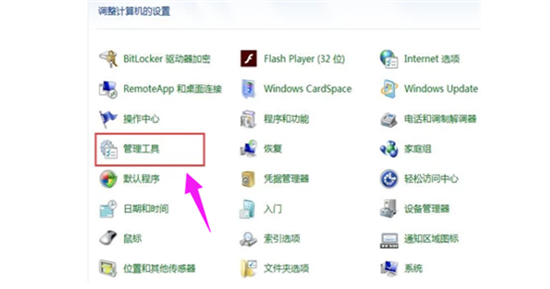
二。点击“操作”菜单中的“扫描检测硬件改动”,跳出“发现新硬件”的对话框。选择“否,暂时不”,点击“下一步”继续。选择“从列表或指定位置安装”,“下一步”。选择一种硬件类型。在列表中选择“网络适配器”,下一步继续。选择“不要搜索。我要自己选择要安装的驱动程序”。
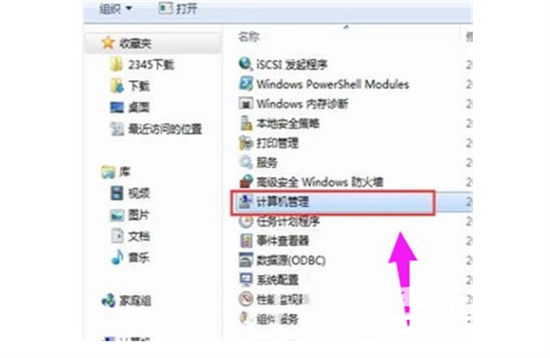
三、点击“从磁盘安装”。打开“从磁盘安装”对话框,单击“浏览”按钮,定位到存储无线网卡驱动的位置,选中解压出来的文件夹,单击“确定”按钮。返回“您想安装哪个网卡”界面,选中名称最长的一项,单击“下一步”继续。进入“向导正在安装软件,请稍候...”界面,安装过程中会弹出提示“这个软件没有通过 Windows 验证”,单击“仍然继续”按钮即可。
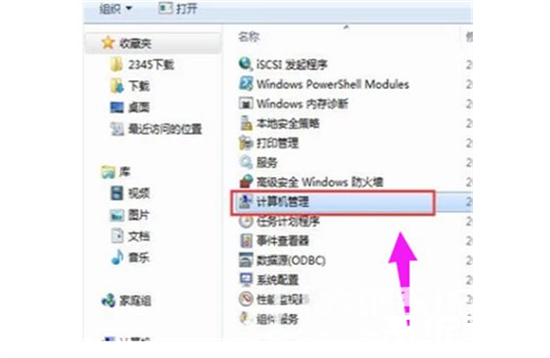
以上为win7无线网卡驱动安装位置,感谢持续关注本站!
常见问题
- 知乎小说免费阅读网站入口在哪 知乎小说免费阅读网站入口分享365430次
- 知乎搬运工网站最新入口在哪 知乎盐选文章搬运工网站入口分享218655次
- 知乎盐选小说免费网站推荐 知乎盐选免费阅读网站入口分享177207次
- 原神10个纠缠之缘兑换码永久有效 原神10个纠缠之缘兑换码2024最新分享96861次
- 羊了个羊在线玩入口 游戏羊了个羊链接在线玩入口70746次
- 在浙学网页版官网网址 在浙学官方网站入口66419次
- 王者荣耀成年账号退款教程是什么?王者荣耀成年账号可以退款吗?64795次
- 地铁跑酷兑换码2024永久有效 地铁跑酷兑换码最新202458573次
- paperpass免费查重入口58502次
- 蛋仔派对秒玩网址入口 蛋仔派对秒玩网址入口分享57696次

